 Campus
Campus
Packet Tracer: Configuración de ACL estándar para IPv4 con nombre
Addressing Table
|
Dispositivo |
Interfaz |
Dirección IP |
Máscara de subred |
Puerta de enlace predeterminada |
|
R1 |
F0/0 |
192.168.10.1 |
255.255.255.0 |
N/D |
|
R1 |
F0/1 |
192.168.20.1 |
255.255.255.0 |
N/D |
|
R1 |
E0/0/0 |
192.168.100.1 |
255.255.255.0 |
N/D |
|
R1 |
E0/1/0 |
192.168.200.1 |
255.255.255.0 |
N/A |
|
Servidor de archivos |
NIC |
192.168.200.100 |
255.255.255.0 |
192.168.200.1 |
|
Servidor web |
NIC |
192.168.100.100 |
255.255.255.0 |
192.168.100.1 |
|
PC0 |
NIC |
192.168.20.3 |
255.255.255.0 |
192.168.20.1 |
|
PC1 |
NIC |
192.168.20.4 |
255.255.255.0 |
192.168.20.1 |
|
PC2 |
NIC |
192.168.10.3 |
255.255.255.0 |
192.168.10.1 |
Linea en blanco - sin información adicional
Objetivos
Parte 1: Configure y Aplique una ACL estándar con nombre
Parte 2: Verifique la implementación de la ACL
Trasfondo/Situación
El administrador de red ejecutivo le ha solicitado que cree una ACL con nombre estándar para impedir el acceso a un servidor de archivos. El servidor de archivos contiene la base de datos para las aplicaciones web. Sólo la estación de trabajo de Web Manager PC1 y el servidor Web necesitan tener acceso al servidor de archivos. Debe denegarse el resto del tráfico al servidor de archivos.
Instrucciones
Parte 1: Configure y aplique una ACLestándar con nombre
Paso 1: Verifiquela conectividad antes de configurar y aplicar la ACL.
Las tres estaciones de trabajo deberían poder hacer ping tanto a Web Server como a File Server.
Paso 2: Configure una ACL estándar con nombre.
Abra la ventana de configuración
a. Configure la siguiente ACL con nombre en R1.
R1(config)# ip access-list standard File_Server_Restrictions
R1(config-std-nacl)# permit host 192.168.20.4
R1(config-std-nacl)# permit host 192.168.100.100
R1(config-std-nacl)# deny any
Nota: A efectos de puntuación, el nombre de la ACL distingue entre mayúsculas y minúsculas y las instrucciones deben estar en el mismo orden que se muestra.
b. Utilice el comando show access-lists para verificar el contenido de la lista de acceso antes de aplicarla a una interfaz. Asegúrese de que no ha escrito mal ninguna dirección IP y de que las instrucciones están en el orden correcto.
R1# show access-lists
Standard IP access list File_Server_Restrictions
10 permit host 192.168.20.4
20 permit host 192.168.100.100
30 deny any
Paso 3: Aplique la ACL con nombre.
a. Aplique la salida de ACL en la interfaz Fast Ethernet 0/1.
Nota: En una red operativa real, aplicar una lista de acceso a una interfaz activa no es una buena práctica y debe evitarse si es posible.
R1(config-if)# ip access-group File_Server_Restrictions out
b. Guarde la configuración.
Cerrar la ventana de configuración
Parte 2: Verifique la implementación de ACL
Paso 1: Verifique la configuración y la aplicación de la ACL en la interfaz.
Abrir la ventana de configuración
Utilice el comando show access-lists para verificar para verificar la configuracion de la ACL. Utilice el comando show run o show ip interface fastethernet 0/1 para verificar que la ACL está aplicada correctamente a la interfaz.
Paso 2: Verificar que la ACL esté funcionando correctamente.
Las tres estaciones de trabajo deberían poder hacer ping a Web Server, pero solo PC1 y Web Server deberían hacerping a File Server. Repita el comando show access-lists para ver el número de paquetes que coinciden con cada sentencia.
Cerrar la ventana de configuración
-----------------
Router R1
-----------------
enable
configure terminal
ip access-list standardFile_Server_Restrictions
permit host 192.168.20.4
permit host 192.168.100.100
deny any
interface f0/1
ip access-group File_Server_Restrictions out
Fin del documento